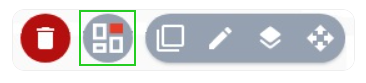Gruppieren von Website-Elementem
Bitte verwenden sie die "Drucken" Funktion am Seitenende, um ein PDF zu erstellen.
Gültig für MyWebsite Now.
Dieser Artikel erklärt Ihnen, wie Sie einzelne MyWebsite Now-Elemente zu einer Gruppe zusammenfügen.
Voraussetzung
Für die Gruppierung von Elementen muss das Flexibilty Feature aktiviert sein, wie im Hilfe-Center-Artikel-Artikel “Positionieren von Website-Elementen” beschrieben.
Was ist eine Gruppe?
Eine Gruppe, bzw. ein Gruppenelement, kombiniert mehrere einzelne Website-Elemente. Dies wird z.B. in der Vorlage für Team- oder Serviceseiten verwendet, wobei jedem Teammitglied oder Service eine Überschrift, eine Beschreibung und ein Bild zugewiesen wird. Gruppenelementen können, unabhängig von anderen Gruppen, Elemente hinzugefügt oder entfernt werden.
Bearbeitungsmöglichkeiten in einer Gruppe:
Stapeln
Bearbeiten (z.B. Element hinzufügen)
Kopieren
Auflösen
Löschen
MyWebsite Now-Editor aufrufen
- Melden Sie sich in Ihrem IONOS Konto an.
- Klicken Sie in der Titelleiste auf Menü > Websites & Shops.
- Klicken Sie auf der Kachel mit dem Namen Ihres Online-Projekts auf die Schaltfläche Website verwalten. Die Presence Suite für dieses Projekt öffnet sich.
- Wählen Sie in der Menüleiste der Presence Suite den Punkt Website > Editor. MyWebsite Now öffnet sich in einem neuen Fenster.
Gruppe erstellen
Stehen in einem Abschnitt mehrere Elemente in einem funktionalen oder grafischen Zusammenhang, können Sie diese in einer Gruppe dauerhaft kombinieren. Dadurch verschieben Sie die gesamte Gruppe anstatt vieler Einzelelemente.
- Bewegen Sie Ihre Maus über das zu verschiebende Element. Das Element wird hervorgehoben und erhält ein Quadrat-Symbol in der linken oberen Ecke.
- Kicken Sie auf das Quadrat-Symbol, um das Element auszuwählen.
- Wiederholen Sie den vorherigen Schritt für alle Elemente, die Sie der Gruppe hinzufügen wollen. Beachten Sie, dass sich nur die Elemente der Gruppe hinzufügen lassen, die mit einer gestrichelten Linie umgeben sind.
- Klicken Sie in der Spalte Mehrfachauswahl neben der Menüleiste am linken Rand auf die Schaltfläche Neue Gruppe bilden. Diese Schaltfläche wird erst ab dem zweiten markierten Element angezeigt.
- Führen Sie den Mauszeiger über die neu gebildete Gruppe. In der rechten oberen Ecke der Gruppe wird ein Pfeil-Symbol angezeigt.
- Bewegen Sie die Gruppe, indem Sie den Mauszeiger über dem Pfeil-Symbol führen und mit gedrückter linker Maustaste verschieben. Wie beim Verschieben von einzelnen Elementen wird ein schattiertes Raster zur Unterstützung angezeigt.
Gruppe auflösen
Um eine Gruppe aufzulösen, bewegen Sie den Mauszeiger über das Drei-Punkt-Symbol und warten einen kurzen Augenblick, bis sich dieses erweitert. Das Drei-Punkt-Symbol wird in der rechten oberen Ecke der Gruppe neben dem Pfeil-Symbol angezeigt, wenn sich der Mauszeiger über einer Gruppe befindet.
Klicken Sie auf das Rechtecke-Symbol, um die Gruppierung aufzulösen.